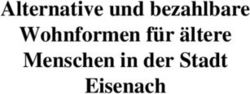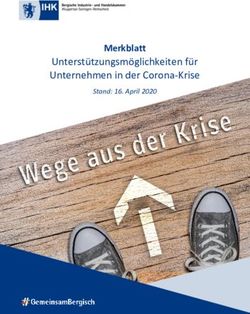EProcurement Stadt Wien. Anleitung zur - Registrierung auf der Vergabeplattform. V1.2.1/20-04-2018 - wien.at
←
→
Transkription von Seiteninhalten
Wenn Ihr Browser die Seite nicht korrekt rendert, bitte, lesen Sie den Inhalt der Seite unten
Registrierung Vergabeplattform. eProcurement Stadt Wien. 2 / 10
TECHNISCHE HILFE:
01 4000 91960 | eProcurement-systemsupport@post.wien.gv.at | werktags von 8:00 bis 17:00 Uhr
Inhaltsverzeichnis
1. Einleitung ......................................................................................................................................... 3
1.1. Kurzübersicht: Anmeldung zur Vergabeplattform der Stadt Wien in drei Schritten ................ 3
2. Benutzerregistrierung für Online-Services wien.at .......................................................................... 3
2.1. Benutzernamen anlegen ......................................................................................................... 4
3. Registrierung als Bieter auf der Vergabeplattform .......................................................................... 5
3.1. Anmeldung bei der Vergabeplattform ...................................................................................... 5
3.2. Zuordnung zu einer Organisation/Firma.................................................................................. 5
3.3. Mitgliedschaft bei einer existierenden Organisation beantragen ............................................ 6
3.4. Erstellen einer neuen Organisation ......................................................................................... 7
IMPRESSUM
Medieninhaber: Stadt Wien
Herausgeber: Stadt Wien – MA 14
Anschrift: Rathaus, A-1082 Wien
V1.2.1/20-04-2018
Telefon: +43 1 4000
Mail: post@ma14.wien.gv.atRegistrierung Vergabeplattform. eProcurement Stadt Wien. 3 / 10
1. Einleitung
Um auf der Vergabeplattform der Stadt Wien ein Angebot abgeben zu können, müssen Sie sich in
einem ersten Schritt auf der wien.at Seite einmalig registrieren. Anschließend können Sie sich bei der
Vergabeplattform vergabe.wien.gv.at anmelden und sich dort – wenn bereits vorhanden – Ihrer Orga-
nisation/Firma zuordnen, oder – falls Sie ganz neu starten – eine neue Organisation/Firma anlegen.
ACHTUNG: Für die Angebotsabgabe ist die rechtsgültige Signierung mittels Handysignatur erforderlich (A-TRUST
Mobilzertifikat). Andere Zertifikate werden derzeit auf Grund der technischen Rahmenbedingungen der aktuellen
Browserversionen NICHT unterstützt. Weitere Informationen finden Sie auf: www.handysignatur.at
1.1. Kurzübersicht: Anmeldung zur Vergabeplattform der Stadt Wien in drei Schritten
1 BENUTZERREGISTRIERUNG auf wien.gv.at [einmalig]
2 REGISTRIERUNG ALS BIETER auf vergabe.wien.gv.at [einmalig]
VERKNÜPFUNG MIT BESTEHENDER ORGANISATION
3 oder
ERSTELLEN EINER NEUEN ORGANISATION
2. Benutzerregistrierung für Online-Services wien.at
Sie müssen sich nur einmal registrieren und können neben der Vergabeplattform dann auch alle übrigen
Angebote nutzen, die eine Identifizierung erfordern.
Öffnen Sie einen Web-Browser Ihrer Wahl (Firefox, Chrome, Edge, Internet Explorer, …) und geben Sie
in der Adresszeile folgenden Link ein: https://www.wien.gv.at/info/benutzerregistrierung.html
STARTSEITE ONLINE-SERVICES
Hier finden Sie eine Übersicht aller relevanten Informati-
onen rund um das Thema Benutzerregistrierung und
Online-Services der Stadt Wien inklusive der Links zum
Erstellen und Ändern der Benutzerdaten sowie für den
Fall, dass Sie Ihr Kennwort oder Ihren Benutzernamen
vergessen haben.
BENUTZERNAMEN ANLEGEN
Für die erstmalige Benutzerregistrierung klicken Sie auf den Link
http://www.wien.gv.at/benutzername/anmelden/
V1.2.1/20-04-2018Registrierung Vergabeplattform. eProcurement Stadt Wien. 4 / 10
2.1. Benutzernamen anlegen
1 PFLICHTFELDER AUSFÜLLEN
Für die Registrierung müssen Sie zumindest die mit
einem Stern (*) gekennzeichneten sechs Pflichtfel-
der in der ersten Rubrik Benutzerdaten ausfüllen.
1a ZUSÄTZLICHE ANGABEN
Die Felder der Rubriken Persönliche
Daten, Adresse und Kontakt
können Sie optional befüllen.
2 REGISTRIERUNG ABSENDEN
Mit einem Klick auf Senden schließen Sie die Eingabe
Ihrer Daten ab. Es öffnet sich eine abschließende Hinweis-
seite zu Ihrer Benutzerregistrierung.
REGISTRIERUNG BESTÄTIGEN
Sie erhalten an die im Benutzerdaten-
3 Pflichtfeld hinterlegte E-Mailadresse eine
automatisch erstellte Nachricht mit einem
Bestätigungslink. Bitte klicken Sie darauf,
um Ihre Registrierung bei wien.at mit Ih-
rem Benutzernamen und Passwort abzu-
schließen. Nach dem erneuten Einloggen
erhalten Sie nochmals eine finale Bestäti-
gung per E-Mail.
4
V1.2.1/20-04-2018Registrierung Vergabeplattform. eProcurement Stadt Wien. 5 / 10
3. Registrierung als Bieter auf der Vergabeplattform
Im zweiten Schritt melden Sie sich mit Ihrem zuvor erstellten Benutzernamen erstmals bei der Verga-
beplattform an. Anschließend müssen Sie sich entweder einer bestehenden Organisation/Firma zu-
ordnen oder eine neue anlegen.
3.1. Anmeldung bei der Vergabeplattform
Öffnen Sie ein Browserfenster und geben Sie in die Adresszeile folgenden Link ein:
https://vergabe.wien.gv.at
BÜRGERKARTE / HANDYSIGNATUR
ACHTUNG: Die Registrierung und/oder das Anmelden mittels
Bürgerkarte oder Handysignatur am Standardportal ist derzeit
für magistratsexterne BenutzerInnen NICHT möglich!
Verwenden Sie ausschließlich BenutzerInnen-Name/Kennwort.
ANMELDUNG
Geben Sie Ihren Benutzernamen und Ihr
Passwort ein. Schließen Sie mit einem Klick
auf die Schaltfläche Anmelden ab.
3.2. Zuordnung zu einer Organisation/Firma
Nach erfolgter Erstanmeldung müssen Sie Ihren Benutzernamen einer Organisation/Firma zuordnen.
Hier gibt es nun zwei Auswahlmöglichkeiten, je nachdem, ob Ihre Firma bereits registriert wurde oder
neu erstellt werden muss:
Mitgliedschaft bei einer existierenden Organisation/Firma beantragen
Organisation/Firma neu erstellen
ORGANISATION/FIRMA
ZUORDNEN
Wählen Sie die gewünschte Vorge-
hensweise mit einem Klick auf die
entsprechende runde Schaltfläche.
FORTFAHREN
oder Klicken Sie nach der erfolgten
Auswahl auf Fortfahren >>
V1.2.1/20-04-2018Registrierung Vergabeplattform. eProcurement Stadt Wien. 6 / 10
3.3. Mitgliedschaft bei einer existierenden Organisation beantragen
In der nächsten Eingabemaske wird überprüft, ob die Organisation/Firma, mit der Sie Ihren
Benutzernamen verknüpfen möchten, bereits auf der Vergabeplattform existiert. Sie können mit Hilfe
des Namens und/oder der entsprechenden Umsatzsteuer-Idendifikationsnummer (Ust-IdNr.) nach dem
Unternehmen suchen.
LAND AUSWÄHLEN
Das Pflichtfeld Land ist mit „ÖSTERREICH“ vor-
1 ausgefüllt. Haben Sie in einem anderen Land Ihren
Geschäftssitz, können Sie mit einem Klick auf den
Pfeil am rechten Feldrand den entsprechenden
Eintrag aus der sich öffnenden Liste wählen.
2
3
ORGANISATION/FIRMA SUCHEN
Füllen Sie eines oder beide nachfolgenden Felder aus. Sie können ent-
weder nach dem Namen (kann auch nur ein Teil davon sein. Beispiel:
TESTIT ohne den Zusatz GmbH. reicht) und/oder nach der Ust-IdNr
(Umsatzsteuer-Identifikationsnummer) ohne das vorgestelltes Länder-
kürzel AT (Beispiel: U01234567) suchen. Klicken Sie dafür auf die
Schaltfläche „suchen“
ANFRAGE FERTIGSTELLEN
Abschließend Klicken Sie auf
4 die Schaltfläche Fertigstellen.
MITGLIEDSCHAFT BEANTRAGEN
Mit einem Klick auf Mitgliedschaft beantragen wird
eine Mitgliedsanfrage an die gewählte Organisa-
tion/Firma versandt. Gleichzeitig ändert sich die Farbe 5
der Schaltfläche auf Grün und der Status auf „Warten
auf Genehmigung“.
4a UNTERNEHMEN REGISTRIEREN
Wenn Ihr Unternehmen nicht in der
ANFRAGE ZURÜCKZIEHEN Suche aufgeführt ist, können Sie mit
Um die Anfrage zurückzuziehen klicken Sie erneut auf dem Link „Ein Unternehmen regist-
die grüne Schaltfläche. Die Farbe ändert sich auf Rot rieren“ auch direkt in den zweiten
und der Status auf „Widerruf“. Mit einem erneuten möglichen Ablauf „Organisation er-
Klick ziehen Sie Ihre Anfrage endgültig zurück. stellen“ wechseln.
WICHTIG: Die Person, die für die ausgewählte Organisation/Firma die Administrationsrechte im
Vergabesystem besitzt, muss Ihre Anfrage noch bestätigen. Erst danach steht Ihnen die
Vergabeplattform in vollem Umfang zur Verfügung.
V1.2.1/20-04-2018Registrierung Vergabeplattform. eProcurement Stadt Wien. 7 / 10
3.4. Erstellen einer neuen Organisation
Ist die Organisation/Firma noch nicht in der Vergabeplattform registriert, dann können Sie einen
entsprechenden neuen Eintrag erstellen. Im nächsten Eingabefenster werden die grundlegenden
Einstellungen für die Organisation/Firma festgelegt. Alle vier Felder sind Pflichtfelder!
LAND
Das Pflichtfeld Land ist mit „ÖSTERREICH“ vorausgefüllt. Haben Sie in einem anderen Land Ihren Ge-
1 schäftssitz, können Sie mit einem Klick auf den Pfeil am rechten Feldrand den entsprechenden Eintrag
aus der sich öffnenden Liste wählen.
WER SIND SIE?
2 Sie als bietende Firma/Organisation wählen hier
„Lieferant“ aus der Liste.
ORGANISATIONSART
3 Im Regelfall trifft hier „Privat“ zu. Wählen Sie den
entsprechenden Eintrag aus der Liste.
ORGANISATIONSART
4 Für Ihre Rolle als Bieter wählen Sie hier den Eintrag
„Unternehmen“.
FORMULAR ERSTELLEN
5 Wurden alle Felder 1 bis 4 ausgefüllt, ändert sich die Farbe der Schaltfläche Formular erstellen auf
Blau. Ein Klick darauf erstellt das folgende Formular.
V1.2.1/20-04-2018Registrierung Vergabeplattform. eProcurement Stadt Wien. 8 / 10
Die in den vorangegangenen Schritten 1 bis 4 erfassten Werte können im Formular gegebenenfalls
nochmals verändert werden. Klicken Sie dazu auf die Schaltfläche Modifizieren.
TIPP: Wenn erforderlich, machen Sie diese Änderungen bevor Sie die Felder des
nachstehenden Formulares weiter ausfüllen, da Modifizieren einen Schritt zurück im
Registrierungsablauf macht und somit alle bereits getätigten Eingaben im aktuellen Formular verworfen
werden. Sie werden in einem Warnhinweisfenster darauf hingewiesen.
Um Ihre Firma/Organisation eindeutig zu identifizieren, benötigen Sie folgende Informationen:
Offizieller Name: Das ist der genaue Firmenwortlaut, z.B. TESTIT GmbH.
Eindeutige Kennung des Unternehmens:
UST-ID [Format: ohne Länderkürzel AT, insgesamt 9-stellig: U99999999]
(UST-ID: UmsatzSteuer-IdentifikationsNummer) oder
Firmenbuchnummer [Format: bis 6-stellig numerisch, mit Prüfbuchstaben am Ende: 999999x]
LgU-Nummer (ANKÖ): optionale Angabe Firmencode [Format: 5-stellig: 12345]
(LGU: Liste Geeigneter Unternehmer, ANKÖ: AuftragNehmerKataster Österreich)
UNTERNEHMENSIDENTIFIKATION
Geben Sie im Feld Offizieller Name den vollständigen Firmenwortlaut ein. Wählen Sie im zweiten Feld den Typ der Ken-
nung Ihres Unternehmens, den Sie im darunter stehenden Pflichtfeld eingeben möchten. Zur Auswahl stehen die Umsatz-
steueridentifikationsnummer und die Firmenbuchnummer. Wenn vorhanden, geben Sie optional Ihre LgU-Nummer an,
die Sie als gelistetes Unternehmen des ANKÖ ausweist.
Im darauffolgenden Abschnitt Hauptkategorie können Sie für Ihr Unternehmen eine entsprechende
CPV-Klassifizierung hinterlegen.
(CPV: Common Procurement Vocabulary – Gemeinsames Vokabular für öffentliche Aufträge der EU.
Liste von Leistungen und Liefergegenständen, denen jeweils ein eindeutiger Schlüssel = CPV-Code
zugeordnet ist.)
Mit dem zweiten Eintrag KMU Organisation ordnen Sie Ihr Unternehmen grob ein.
(KMU: Kleine und Mittlere Unternehmen)
Als Richtwert für die Obergrenze bei KMUs gelten 250 MitarbeiterInnen.
V1.2.1/20-04-2018Registrierung Vergabeplattform. eProcurement Stadt Wien. 9 / 10
1
CPV-CODE SUCHEN
2 Mit einem Klick auf das Lupensymbol
öffnet sich ein Popup-Fenster. Tippen
Sie den gewünschten Suchbegriff in
das Textfeld ein und klicken Sie auf die
3 blaue Schaltfläche CPV Code suchen.
CPV-CODE AUSWÄHLEN
Die Suchergebnisse werden orange hinterlegt angezeigt.
Um einen CPV Code auszuwählen, klicken Sie auf das
Pluszeichen der Oberkategorie und klicken Sie anschlie-
ßend in die weiße runde Schaltfläche. Ein Klick auf OK
schließt das Fenster und fügt den CPV-Code in das Feld
4 Hauptkategorie ein.
5 KMU ORGANISATION
Klicken Sie auf die runde Schaltflä-
che neben dem gewünschten Wert.
6
Der letzte Formularabschnitt Zusätzliche Informationen enthält noch zwei Pflichtfelder: Ort und
Strasse und Hausnummer. Die übrigen Felder sind optional, sollten aber ebenfalls ausgefüllt werden,
um die Kontaktaufnahme mit der für die Administration zuständigen Person zu ermöglichen.
ORT SUCHEN/AUSWÄHLEN
Mit einem Klick auf das Lupensymbol öffnet sich ein Popup-Fenster. Sie können entweder direkt auf den gewünschten Ein-
trag in der Liste klicken (das Plus-Zeichen links neben den Ordnersymbolen öffnet den zugehörigen Verzeichnisbaum)
oder diesen im Suchfeld eingeben. Ein Klick auf Los startet die Ortssuche. Zum Auswählen klicken Sie bitte in die runde
weiße Auswahlfläche links vom Ortsnamen. Bestätigen Sie Ihre Auswahl abschließend rechts unten mit OK. Der Eintrag
wird samt Code in das Feld „Ort“ übernommen.
1
4
ADRESSE EINGEBEN
Bitte tragen Sie Straße und
Hausnummer in das zweite
Pflichtfeld ein.
2
3
V1.2.1/20-04-2018Registrierung Vergabeplattform. eProcurement Stadt Wien. 10 / 10
ZUSÄTZLICHE ANGABEN
4a Die Felder Postleitzahl, Zeitzone,
Sprache, Kontakt und E-Mail Ad-
resse können Sie optional befüllen.
TIPP: Als Kontakt sollte eine Person
mit Administratorenfunktion angege-
ben werden. An die hier hinterlegte
E-Mailadresse werden Informationen
zu Updates und Wartungsarbeiten
versandt, die evt. an andere Mitarbei-
terInnen weitergeleitet werden müs-
sen (z.B. um Fristen einhalten zu
können).
REGISTRIERUNG FERTIGSTELLEN 5
Wenn alle Felder ausgefüllt sind, klicken Sie zum Abschluss auf
die blaue Schaltfläche Fertigstellen. Es öffnet sich ein Registrie-
rungsbestätigungsfenster.
REGISTRIERUNG FERTIGSTELLEN
Mit einem Klick auf die blaue Schaltfläche steigen
Sie erstmals in das Vergabesystem ein
STANDARDMELDUNG
Nach dem ersten Einstieg erscheint die
Systemmitteilung „Die Universal_Cov ist
jetzt auswählbar“. Bitte klicken Sie auf den
blauen Linktext, um die Meldung zu deakti-
vieren.
So erscheint die Startseite des Vergabesystems nach dem ersten Einstieg mit Ihren Benutzerdaten.
--- Dokumentenende ---
V1.2.1/20-04-2018Sie können auch lesen